10 nejlepších způsobů, jak opravit Galerii Samsung, která nezobrazuje všechny obrázky na telefonech Galaxy
Různé / / November 23, 2023
Telefony Samsung Galaxy mají výchozí aplikaci Galerie pro správu a úpravu mediálních souborů. I když se jedná o nabídku od společnosti Samsung bohatou na funkce, mnozí si stěžovali na to, že aplikace Galerie nezobrazuje všechny obrázky a videa.

Někteří zaznamenali problémy s tím, že se fotografie z karty SD nezobrazují v Galerii Samsung. Několik faktorů může zabránit zobrazení vašich mediálních souborů v aplikaci Galerie. Může to být způsobeno poškozenými soubory, skrytými fotografiemi, nedostatečným oprávněním atd. Začněme základy a přejděte k pokročilým trikům, jak problém vyřešit.
1. Restartujte telefon Samsung
Pokud váš Telefon Samsung nedetekuje SD kartu, jeho média se v aplikaci Galerie nezobrazí. Měli byste restartovat telefon Samsung a zkusit to znovu.
Krok 1: Přejetím prstem dolů z domovské obrazovky otevřete oznamovací centrum.
Krok 2: Opětovným přejetím dolů rozbalte nabídku rychlých přepínání.

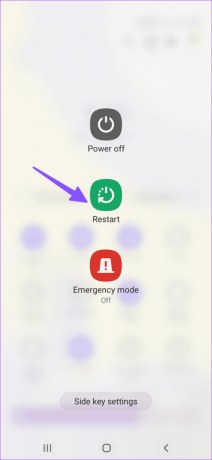
Klepněte na tlačítko napájení a vyberte možnost Restartovat.
2. Stáhnout soubory znovu
Stáhli jste poškozené soubory z webu? Tyto fotografie a videa se nemusí objevit v galerii telefonu Samsung, dokud je znovu nestáhnete. Budete se muset připojit k vysokorychlostnímu připojení k internetu a zkusit stáhnout soubory znovu.
3. Nepodporované typy souborů
Výchozí aplikace Galerie podporuje oblíbené formáty souborů jako JPEG, PNG, HEIC, MKV atd. Pokud jste však obdrželi živé fotografie, zpomalená videa a časosběrné kotouče od jiného uživatele systému Android nebo iPhone, můžete mít problémy s přehráváním těchto mediálních souborů v aplikaci Galerie.
4. Zkontrolujte oprávnění úložiště
Odepřeli jste oprávnění k ukládání pro aplikaci Galerie? Nemůže číst a zobrazovat fotografie a videa uložená v telefonu Samsung. Pomocí níže uvedených kroků musíte povolit potřebná oprávnění.
Krok 1: Dlouze stiskněte ikonu aplikace Galerie a otevřete informační nabídku.
Krok 2: Vyberte Oprávnění a klepněte na Soubory a média.


Krok 3: Klepněte na Povolit v následující nabídce.

Znovu spusťte Galerii v telefonu Samsung a zkontrolujte své mediální soubory.
Aplikace Galerie vám umožní skrýt nepotřebná alba před zvědavýma očima. Pokud jste skryli několik alb, aktivujte tato alba pomocí níže uvedených kroků.
Krok 1: Otevřete Galerii v telefonu Samsung. Přejděte do nabídky Alba.
Krok 2: Klepněte na nabídku se třemi tečkami nahoře a vyberte možnost Skrýt nebo zobrazit alba.
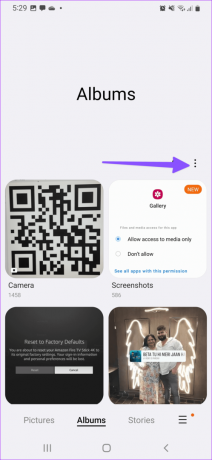
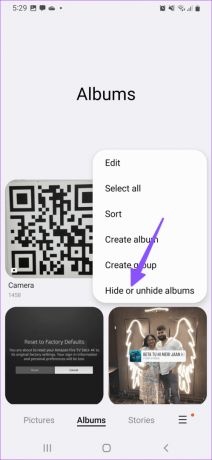
Krok 3: Vypněte přepínač vedle skrytých alb.

Krok 4: Vraťte se a zkontrolujte své fotografie a videa ve skrytém albu.
6. Zkontrolujte koš
Smazali jste omylem důležité fotografie a videa v aplikaci Galerie? Naštěstí můžete obnovit smazané mediální soubory z koše.
Krok 1: Spusťte Galerii a klepněte na nabídku hamburgerů v pravém dolním rohu.
Krok 2: Vyberte Koš.

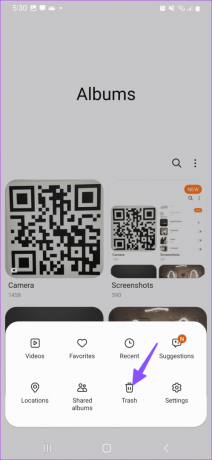
Krok 3: Dlouze stiskněte na fotkách a videích a stiskněte Obnovit.
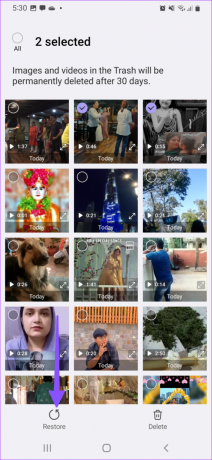
Vraťte se do hlavní nabídky a zkontrolujte obnovené fotografie a videa.
7. Najděte fotografie a videa v uzamčené složce a zabezpečené složce
Fotky Google nabízí zamčenou složku a Samsung One UI má zabezpečenou složku pro skrytí soukromých mediálních souborů. Pokud máte důvěrné fotografie a videa uložená v uzamčené složce nebo zabezpečené složce, nezobrazí se v aplikaci Galerie. Zde je návod, jak můžete takové fotky odkrýt.
Krok 1: Spusťte Fotky Google, přejděte do Knihovny a vyberte Nástroje.
Krok 2: Klepněte na Uzamčená složka. Ověřte svou identitu.
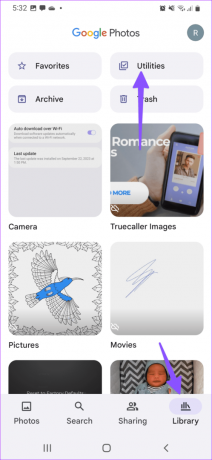
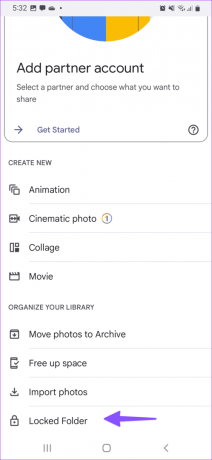
Krok 3: Dlouze stiskněte na fotkách a videích a vyberte Přesunout. Přesuňte je z uzamčené složky.
jestli ty použijte zabezpečenou složku Samsung, projděte kroky níže.
Krok 1: Spusťte na svém telefonu Samsung Secure Folder.
Krok 2: Otevřete Galerii a vyberte fotografie a videa.
Přesuňte je ze zabezpečené složky.
8. Uložte fotografie z aplikací pro rychlé zasílání zpráv
Nezobrazují se vaše fotografie WhatsApp a Telegram v aplikaci Galerie? Chcete-li uložit přijaté obrázky do aplikace Galerie, musíte provést nezbytná vylepšení v příslušné aplikaci. Vezměme si jako příklad WhatsApp.
Krok 1: Otevřete WhatsApp a klepněte na nabídku tří svislých teček v pravém horním rohu. Vyberte Nastavení.
Krok 2: Vyberte Chaty.
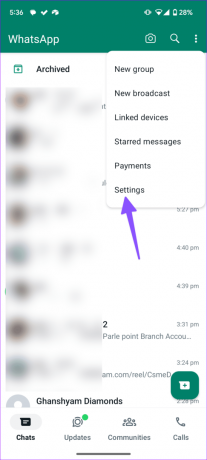
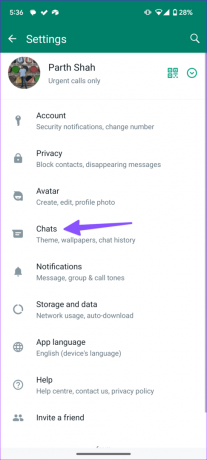
Krok 3: Povolte přepínač Viditelnost médií.
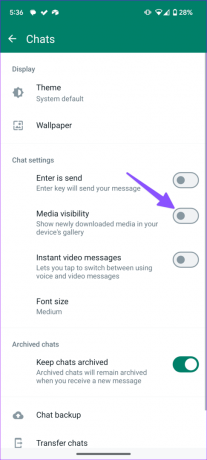
Vaše nově stažená média se objeví v galerii vašeho telefonu.
9. Vynutit zastavení galerie
Můžete vynutit zastavení aplikace Galerie a zkusit ji znovu otevřít.
Krok 1: Přejděte do nabídky informací o aplikaci Galerie (zkontrolujte výše uvedené kroky).
Krok 2: Vyberte Vynutit zastavení a můžete jít.
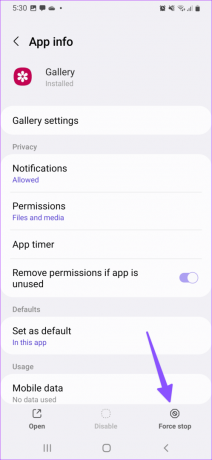
10. Aktualizujte jedno uživatelské rozhraní
Samsung aktualizuje aplikaci Galerie pomocí sestavení One UI. Můžete si nainstalovat nejnovější aktualizaci One UI a znovu zkusit štěstí s Galerií.
Krok 1: Přejděte do Nastavení a přejděte na Aktualizace softwaru.
Krok 2: Stáhněte si a nainstalujte do telefonu nejnovější verzi One UI.

Samsung Gallery, která nezobrazuje některé obrázky, vás může zmást, zvláště když chcete sdílet několik souborů s přáteli nebo je nahrát na platformy sociálních médií. Který trik se vám osvědčil? Podělte se o své poznatky v komentářích níže.
Naposledy aktualizováno 1. listopadu 2023
Výše uvedený článek může obsahovat přidružené odkazy, které pomáhají podporovat Guiding Tech. Nemá to však vliv na naši redakční integritu. Obsah zůstává nezaujatý a autentický.

Napsáno
Parth Shah je stálezelený spisovatel na volné noze, který se zabývá návody, průvodci aplikacemi, srovnáními, seznamy a průvodci odstraňováním problémů na platformách Android, iOS, Windows, Mac a smart TV. Má více než pět let zkušeností a pokryl více než 1 500 článků o GuidingTech a Android Police. Ve volných chvílích ho uvidíte, jak flámově sleduje pořady na Netflixu, čte knihy a cestuje.


